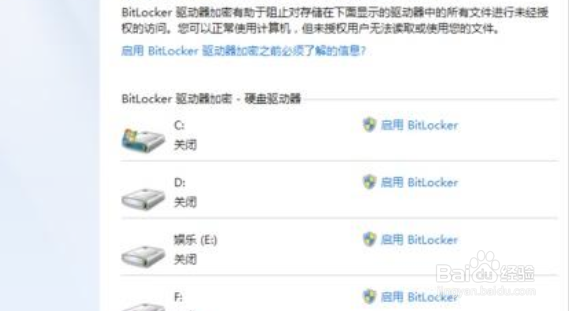笔记本电脑关闭Bitlocker加密的操作方法
1、打开计算机的【设置】页面,搜索【控制面板】。
2、点击【控制面板】选项。
3、在【控制面板】界面,点击【系统和安全】选项。
4、进入【系统和安全】界面,选择【BitLocker驱动器加密】选项。
5、此时BitLocker是启用状态,上面显示了一把打开的“锁”,点击【关闭BitLocker】。
6、这时磁盘就开始解密了,如图显示的是【解密中】。
7、解密完成后,磁盘显示【关闭】,如下图,磁盘上的“锁”也没了。
声明:本网站引用、摘录或转载内容仅供网站访问者交流或参考,不代表本站立场,如存在版权或非法内容,请联系站长删除,联系邮箱:site.kefu@qq.com。
阅读量:35
阅读量:71
阅读量:91
阅读量:68
阅读量:74